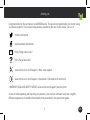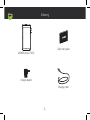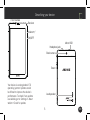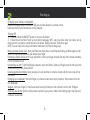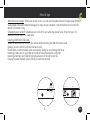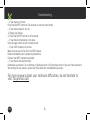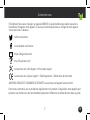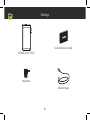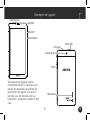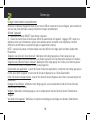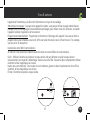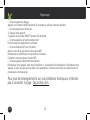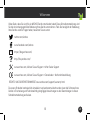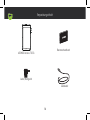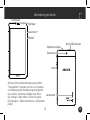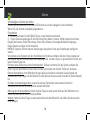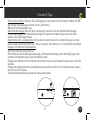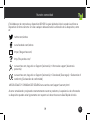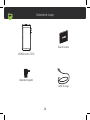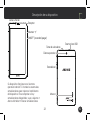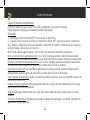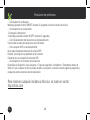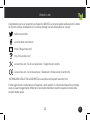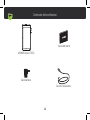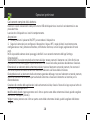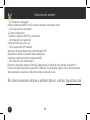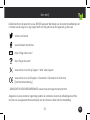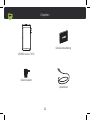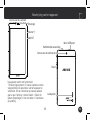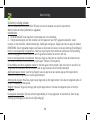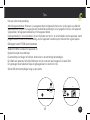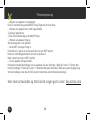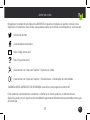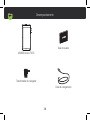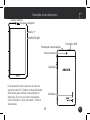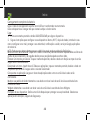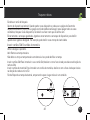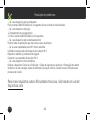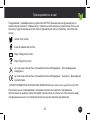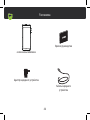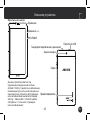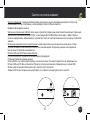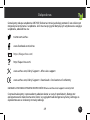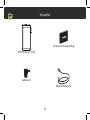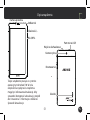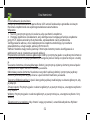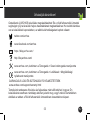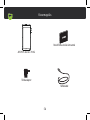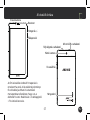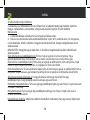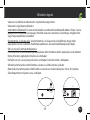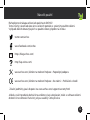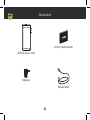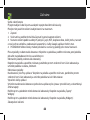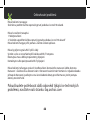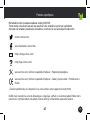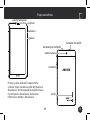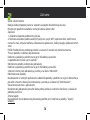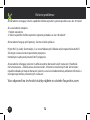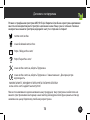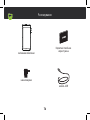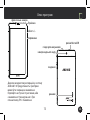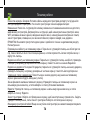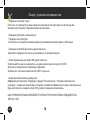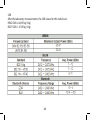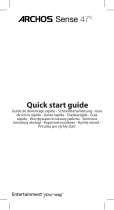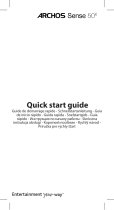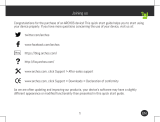Archos Access 70 3G Manual do usuário
- Categoria
- Celulares
- Tipo
- Manual do usuário
Este manual também é adequado para
A página está carregando ...
A página está carregando ...
A página está carregando ...
A página está carregando ...
A página está carregando ...
A página está carregando ...
A página está carregando ...
A página está carregando ...
A página está carregando ...
A página está carregando ...
A página está carregando ...
A página está carregando ...
A página está carregando ...
A página está carregando ...
A página está carregando ...
A página está carregando ...
A página está carregando ...
A página está carregando ...
A página está carregando ...
A página está carregando ...
A página está carregando ...
A página está carregando ...
A página está carregando ...
A página está carregando ...
A página está carregando ...
A página está carregando ...
A página está carregando ...
A página está carregando ...
A página está carregando ...
A página está carregando ...
A página está carregando ...
A página está carregando ...
A página está carregando ...
A página está carregando ...
A página está carregando ...
A página está carregando ...

37
PT
Obrigado por ter adquirido um dispositivo ARCHOS! Este guia de introdução irá ajudá-lo a utilizar o seu
dispositivo corretamente. Caso tenha mais questões sobre como utilizar o seu dispositivo, visite-nos em:
twitter.com/archos
www.facebook.com/archos
Blog
https://blog.archos.com/
http://faq.archos.com/
www.archos.com, clique em Suporte > Suporte pós-venda
www.archos.com, clique em Suporte > Transferências > Declaração de conformidade
GARANTIA AVISOS JURÍDICOS E DE SEGURANÇA www.archos.com/support/warranty.html
Como estamos constantemente a atualizar e a melhorar os nossos produtos, o software do seu
dispositivo poderá ter um aspeto ou funcionalidades ligeiramente diferentes das apresentadas neste guia
de introdução.
Junte-se a nós

Access 70
3G
INPUT: 5V 1.5A
Model: AC70AS3G
MADE IN PRC
ARCHOS SA., 12 rue Ampère, 91430 Igny, France
38
Guia do usuário
Desempacotamento
Transformador do carregador
Cabo de carregamento
ARCHOS Access 70 3G

Access 70
3G
INPUT: 5V 1.5A
Model: AC70AS3G
MADE IN PRC
ARCHOS SA., 12 rue Ampère, 91430 Igny, France
Access 70
3G
INPUT: 5V 1.5A
Model: AC70AS3G
MADE IN PRC
ARCHOS SA., 12 rue Ampère, 91430 Igny, France
39 PT
Descrição do seu dispositivo
Câmara traseira
Reposição
Entrada para auscultadores
Porta Micro USB
LIGAR/DESLIGAR
Volume +/-
Câmara dianteira
O seu dispositivo está a executar um sistema
operativo Android 7.0. Podem ser disponibilizadas
atualizações para melhorar o desempenho do
dispositivo. Para ver se existem atualizações,
visite: Definições > Acerca do tablet > Procurar
atualizações.
Altifalante
Receptor

40
Início
Carregamento completo da bateria
Ligue o cabo de carregamento à porta micro USB e o transformador numa tomada.
Deixe o dispositivo a carregar até que a bateria atinja o nível máximo.
Ligar
1. Prima e mantenha premido o botão LIGAR/DESLIGAR para ligar o dispositivo.
2. Siga as instruções para configurar o seu dispositivo: idioma, Wi-Fi, cópia de dados, introduzir o seu
nome, configurar um e-mail, proteger o seu telemóvel, notificações a exibir, serviços Google, aplicações
de terceiros.
NOTA: Pode avançar alguns destes passos e defini-los mais tarde na aplicação Definições.
Mover um item no ecrã inicial: Toque com o dedo e mantenha premido até serem apresentadas as linhas de
grelha de posicionamento, de seguida deslize para a posição desejada e solte o dedo.
Remover um item do ecrã inicial: Toque e mantenha premido, deslize o dedo em direção ao topo do ecrã e
largue sobre o ícone Remover.
Desinstalar um item: A partir do ecrã Todas as aplicações, toque e mantenha premido, deslize o dedo em
direção ao topo do ecrã e largue sobre o caixote Desinstalar.
Criar pastas na aplicação: Largue um ícone de aplicação sobre outro no ecrã inicial e eles serão
combinados.
Mudar o seu padrão de fundo: Mantenha o seu dedo num local vazio do ecrã inicial e escolha da lista:
Padrões de fundo.
Widgets: Mantenha o seu dedo num local vazio do ecrã inicial e escolha da lista: Widgets.
Proteção do seu dispositivo: Defina um ecrã de bloqueio para proteger a sua privacidade. Selecione a
aplicação de Definições, seguida de Segurança.

41
Remove the back cover Insert SIM card and memory card
SIM
3G
TIF
2G
Remove the back cover Insert SIM card and memory card
SIM
3G
TIF
2G
PT
Truques e dicas
Escolha um ecrã de bloqueio.
Gestor de dispositivos Android: Quando perder o seu dispositivo, pode usar a página do Gestor de
dispositivos Android (https://www.google.com/android/devicemanager) para apagar todos os seus
conteúdos, bloquear o seu dispositivo, localizá-lo ou fazer com que ele emita som.
Encerramento e arranque agendados: Agende o encerramento e arranque do dispositivo para definir
quando ele é ligado e desligado. Por exemplo, pode definir o seu tempo de inatividade.
Inserir cartões SIM & cartões de memória
AVISO: Desligue o aparelho.
Abrir:Remova a tampa traseira.
Não dobre ou torça a tampa traseira em demasia. Isso pode danificar a tampa.
Inserir cartões SIM:Para introduzir o seu cartão SIM, deslize-o com a face virada para baixo na direção da
ranhura SIM.
Inserir cartões de memória:Para introduzir um cartão de memória, deslize-o com a face virada para baixo
na direção da ranhura micro-SD.
Fechar:Reponha a tampa da bateria, empurrando-a para o lugar até ouvir um estalido.

42
PT
Resolução de problemas
Para mais respostas sobre dificuldades técnicas, não hesite em visitar:
faq.archos.com
- Se o seu dispositivo estiver bloqueado:
Prima o botão LIGAR/DESLIGAR por 10 segundos Ou use o botão de reinicialização.
- Se o seu dispositivo não ligar:
1. Carregamento do seu dispositivo.
2. Prima o botão LIGAR/DESLIGAR por 10 segundos.
- Se o seu dispositivo estiver demasiado lento:
Encerre todas as aplicações que não esteja a usar atualmente.
- Se as suas capacidades para Wi-fi forem reduzidas:
Certifique-se de que não está longe de um hotspot Wi-fi.
Reponha e redefina os parâmetros de ligação.
Contacte o seu prestador de serviços Wi-fi.
- Se o seu dispositivo tiver problemas:
Reinicie o dispositivo. Dirija-se a Definições > Cópia de segurança e reposição > Reposição dos dados
de fábrica. Se não conseguir aceder às definições por algum motivo, consulte o nosso FAQ acerca do
processo de reinício.
A página está carregando ...
A página está carregando ...
A página está carregando ...
A página está carregando ...
A página está carregando ...
A página está carregando ...
A página está carregando ...
A página está carregando ...
A página está carregando ...
A página está carregando ...
A página está carregando ...
A página está carregando ...
A página está carregando ...
A página está carregando ...
A página está carregando ...
A página está carregando ...
A página está carregando ...
A página está carregando ...
A página está carregando ...
A página está carregando ...
A página está carregando ...
A página está carregando ...
A página está carregando ...
A página está carregando ...
A página está carregando ...
A página está carregando ...
A página está carregando ...
A página está carregando ...
A página está carregando ...
A página está carregando ...
A página está carregando ...
A página está carregando ...
A página está carregando ...
A página está carregando ...
A página está carregando ...
A página está carregando ...
A página está carregando ...
A página está carregando ...
-
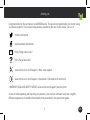 1
1
-
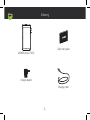 2
2
-
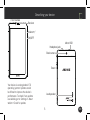 3
3
-
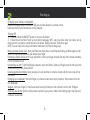 4
4
-
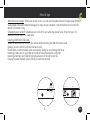 5
5
-
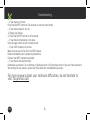 6
6
-
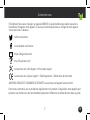 7
7
-
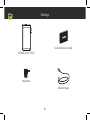 8
8
-
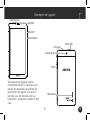 9
9
-
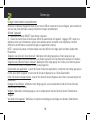 10
10
-
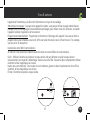 11
11
-
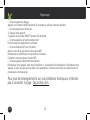 12
12
-
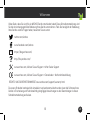 13
13
-
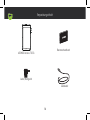 14
14
-
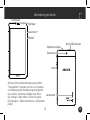 15
15
-
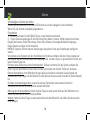 16
16
-
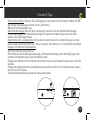 17
17
-
 18
18
-
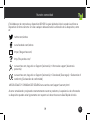 19
19
-
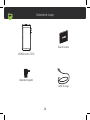 20
20
-
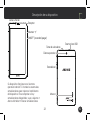 21
21
-
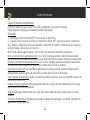 22
22
-
 23
23
-
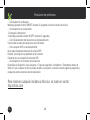 24
24
-
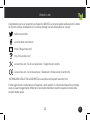 25
25
-
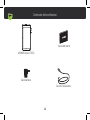 26
26
-
 27
27
-
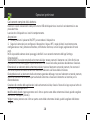 28
28
-
 29
29
-
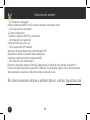 30
30
-
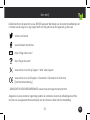 31
31
-
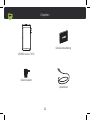 32
32
-
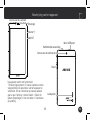 33
33
-
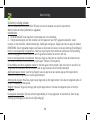 34
34
-
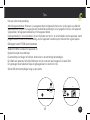 35
35
-
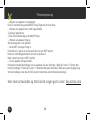 36
36
-
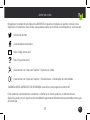 37
37
-
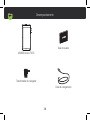 38
38
-
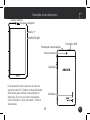 39
39
-
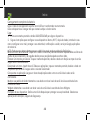 40
40
-
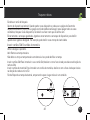 41
41
-
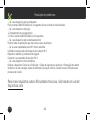 42
42
-
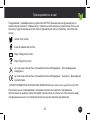 43
43
-
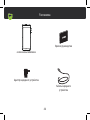 44
44
-
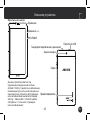 45
45
-
 46
46
-
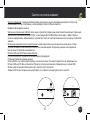 47
47
-
 48
48
-
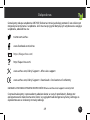 49
49
-
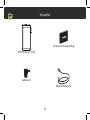 50
50
-
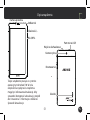 51
51
-
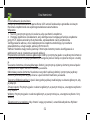 52
52
-
 53
53
-
 54
54
-
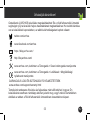 55
55
-
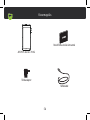 56
56
-
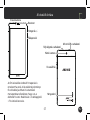 57
57
-
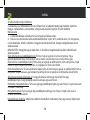 58
58
-
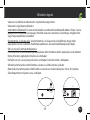 59
59
-
 60
60
-
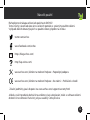 61
61
-
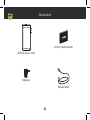 62
62
-
 63
63
-
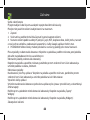 64
64
-
 65
65
-
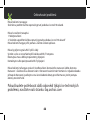 66
66
-
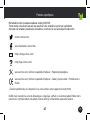 67
67
-
 68
68
-
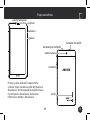 69
69
-
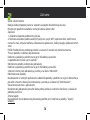 70
70
-
 71
71
-
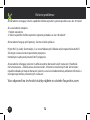 72
72
-
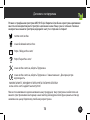 73
73
-
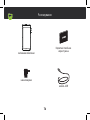 74
74
-
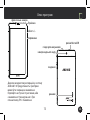 75
75
-
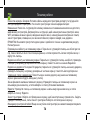 76
76
-
 77
77
-
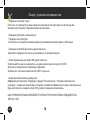 78
78
-
 79
79
-
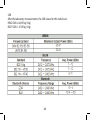 80
80
Archos Access 70 3G Manual do usuário
- Categoria
- Celulares
- Tipo
- Manual do usuário
- Este manual também é adequado para
em outros idiomas
- español: Archos Access 70 3G Manual de usuario
- français: Archos Access 70 3G Manuel utilisateur
- italiano: Archos Access 70 3G Manuale utente
- English: Archos Access 70 3G User manual
- русский: Archos Access 70 3G Руководство пользователя
- Nederlands: Archos Access 70 3G Handleiding
- slovenčina: Archos Access 70 3G Používateľská príručka
- Deutsch: Archos Access 70 3G Benutzerhandbuch
- čeština: Archos Access 70 3G Uživatelský manuál
- polski: Archos Access 70 3G Instrukcja obsługi
Artigos relacionados
-
Archos Core 70 - 3G Manual do proprietário
-
Archos Access 40 - 3G Manual do usuário
-
Mode d'Emploi Access 40 - 3G Manual do usuário
-
Manual del Usuario Archos 101 Platinium 3G Manual do usuário
-
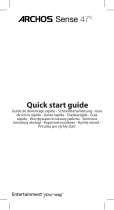 Mode d'Emploi Sense 47X Manual do usuário
Mode d'Emploi Sense 47X Manual do usuário
-
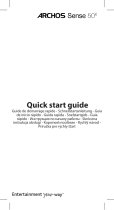 Mode d'Emploi Sense 50X Manual do proprietário
Mode d'Emploi Sense 50X Manual do proprietário
-
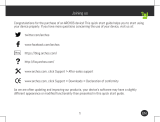 Archos 70 Series User Platinium 70 3G Manual do usuário
Archos 70 Series User Platinium 70 3G Manual do usuário
-
Archos 101c Xenon Manual do usuário
-
Archos 101c Helium Manual do proprietário
-
Archos Hello 10 Manual do usuário